Asus F83VF User Manual
Browse online or download User Manual for Laptops Asus F83VF. Asus F83VF Benutzerhandbuch
- Page / 85
- Table of contents
- BOOKMARKS
- Notebook-PC 1
- Inhaltsangabe 2
- Inhalt (Forts.) 3
- Über dieses Handbuch 5
- Sicherheitshinweise 5
- Transportvorkehrungen 8
- 1. Einlegen des Batteriepacks 9
- 2. Anschließen des Netzteils 9
- 2. Die einzelnen Teile 11
- 2 Die einzelnen Teile 12
- Vorderseite 19
- 3. Erste Schritte 21
- 3 Erste Schritte 22
- Akku verwenden 23
- Pege des Akkus 23
- Überprüfen des Akkus 25
- Laden des Akkus 25
- Temperaturregelung 27
- Energieverwaltungsmodi 27
- Farbige Hotkeys (Forts.) 29
- Schnellzugriffstasten 31
- Statusanzeigen (Forts.) 33
- 4. Benutzen des Notebook-PCs 35
- Zeigegerät 36
- Automatische Touchpad-Sperre 38
- Pege des Touchpads 38
- Speichergeräte 39
- Optisches Laufwerk 40
- Die genaue Position des 41
- Notauswurfs kann von 41
- Modell zu Modell variieren 41
- Flash-Speicherkartenleser 42
- Festplatte 43
- Benutzen des Notebook-PCs 44
- Arbeitsspeicher (RAM) 45
- Anschlüsse 46
- Netzwerkanschluss 47
- Infrastruktur-Modus 48
- Ad-hoc-Modus 48
- Verbindung mit einem Netzwerk 49
- Löschen der TPM-Daten 51
- Aktivieren der TPM-Sicherheit 51
- A Anhang 54
- Optionale Anschlüsse 55
- Anhang A 57
- System BIOS-Einstellungen 59
- Regionsdenitionen 73
- Standard unterliegen 75
- CE-Kennzeichen-Warnung 77
- UL-Sicherheitsanmerkungen 79
- Kundendienstwarnung 81
- CDRH-Bestimmungen 81
- Urheberrechtinformationen 85
- Eingeschränkte Haftbarkeit 85
Summary of Contents
Notebook-PCBenutzerhandbuchG4886 / Juli 2009
101 Vorstellung des Notebook-PCs
112. Die einzelnen TeileHauptbestandteile des Notebook-PCsANMERKUNG: Die Abbildungen in diesem Handbuch dienen nur der Veranschaulichung und können si
122 Die einzelnen TeileOberseiteSchauen Sie sich das folgende Bild an, um die Komponenten auf dieser Seite des Notebooks zu identizieren.ANMERKUNG
13Die einzelnen Teile 2123456897TastaturDie Tastatur bietet Tasten in Standardgrößen mit komfortablem Tastenweg (die Tiefe, bis zu der die Tasten h
142 Die einzelnen TeileUnterseiteSchauen Sie sich das folgende Bild an, um die Komponenten auf dieser Seite des Notebooks zu identizieren.ANMERKUN
15Die einzelnen Teile 2Wireless LAN (WLAN)-FachIn das WLAN-Fach kann eine Wireless-Netzwerkkarte installiert werden, um den Notebook-PC mit Netzw
162 Die einzelnen Teile1234HDMILinke SeiteSchauen Sie sich das folgende Bild an, um die Komponenten auf dieser Seite des Notebooks zu identizieren
17Die einzelnen Teile 28675ComboSPDIF-Digitalausgangsanschluss (SPDIF-Ausgang)Dieser Anschluss ermöglicht die Verbindung mit SPDIF (Sony/Philips Di
182 Die einzelnen Teile123Rechte SeiteSchauen Sie sich das folgende Bild an, um die Komponenten auf dieser Seite des Notebooks zu identizieren.Not
19Die einzelnen Teile 2123VorderseiteSchauen Sie sich das folgende Bild an, um die Komponenten auf dieser Seite des Notebooks zu identizieren.Laut
2InhaltInhaltsangabe1. Vorstellung des Notebook-PCsÜber dieses Handbuch ������������������������������������������������������������������������������
202 Die einzelnen Teile1234RückseiteSchauen Sie sich das folgende Bild an, um die Komponenten auf dieser Seite des Notebooks zu identizieren.Kensi
21Erste Schritte 33. Erste SchritteNetzanschluss verwendenAkku verwendenNotebook anschaltenAkku prüfenEnergieoptionenEnergieverwaltungsmodiTastatur
223 Erste SchritteWenn Sie das Netzkabel an den Netzadapter angeschlossen haben, schließen Sie das Netzkabel an eine Netzsteckdose an (am besten mi
23Erste Schritte 3Einsetzen des Akkus:Entfernen des Akkus:VORSICHT! Versuchen Sie nie, den Akku zu entfernen, während das Notebook
243 Erste SchritteIMPORTANT! If warnings are still given during bootup after running a software disk checking utility, you should take your Noteboo
25Erste Schritte 3ANMERKUNG: Sie werden g e w a r n t , w e n n d e r Energiezustand unter ein kritisches Niveau fällt. Wenn Sie die Warnun
263 Erste SchritteNot-AusschaltenFür den Fall, dass Ihr Betriebssystem nicht richtig ausgeschaltet oder neu gestartet werden kann, gibt es noch e
27Erste Schritte 3TemperaturregelungDrei Methoden stehen zur Regelung der Temperatur des Notebooks zur Verfügung. Diese Regelmethoden können nich
283 Erste SchritteTurmsymbol (F2): Nur bei Wireless Modellen: Schaltet eine Wireless-Anwendung (interne Wireless LAN- und/oder Bluetooth-Funktio
29Erste Schritte 3My ProleFn+C: schaltet die “Splendid Video Intelligence”-Funktion EIN oder AUS. Erlaubt das Umschalten zwischen den versch
3InhaltInhalt (Forts.)4. Benutzung des Notebook-PCsZeigegerät ����������������������������������������������������������������������������������������
303 Erste SchritteTastatur als CursorDie Tastatur kann bei aktivierter Nummernverriegelung als Cursor verwendet werden, um die Navigation während
31Erste Schritte 3SchnellzugriffstastenSchnellzugriffstasten und StatusanzeigenPower4Gear eXtreme-Taste Die Power4Gear eXtreme Taste schaltet zwisc
323 Erste SchritteStatusanzeigenBluetooth-AnzeigeDiese Anzeige ist nur in Modelle mit eingebautem Bluetooth (BT) integriert. Wenn Bluetooth aktivie
33Erste Schritte 3Laufwerk-AktivitätsanzeigeZeigt an, dass das Notebook auf ein oder mehrere Speichergeräte, z.B. Festplatte, zugreift. Die Anzeige
343 Erste Schritte
354. Benutzen des Notebook-PCsZeigegerätSpeichergeräte Erweiterungskarte Optisches Laufwerk Flash-Speicherkartenleser FestplatteArbeitsspeicher (R
364 Benutzen des Notebook-PCsFingerabdrucks-scannerCursor-BewegungRechtsklickLinksklickBildlaufVORSICHT! Verwenden Sie nur Ihre Finger und keine a
37Benutzen des Notebook-PCs 4Doppelklicken/Doppelklopfen - Dies ist eine herkömmliche Methode zum direkten Aufrufen eines Programms über das jeweil
384 Benutzen des Notebook-PCsModelle mit Synaptics-TouchpadModelle mit ALPS-TouchpadWählen Sie diese Option an, um die Funktion zu aktivieren� Auto
39Benutzen des Notebook-PCs 4SpeichergeräteSpeichergeräte erlauben dem Notebook-PC Dokumente, Bilder und andere Dateien auf verschiedene Datenspeic
4Inhalt
404 Benutzen des Notebook-PCsOptisches LaufwerkEinlegen einer optischen Disk 1. Drücken Sie bei eingeschaltetem Notebook die Auswurftaste, fährt d
41Benutzen des Notebook-PCs 4Eine CD-Laufwerksbezeichnung sollte, unabhängig davon ob eine CD eingelegt ist oder nicht, immer vorhanden sein. Ist e
424 Benutzen des Notebook-PCsMemory Stick Duo/Pro/Duo Pro/MG (mit MS-Adapter)Memory Stick (MS)Memory Stick Magic Gate (MG)Memory Stick SelectSD (Se
43Benutzen des Notebook-PCs 4Entfernen der FestplatteAFestplattenfachDie Festplatte ist in einem Fach xiert. Wenden Sie sich an einen autorisierte
444 Benutzen des Notebook-PCsInstallieren der FestplatteB CAB C
45Benutzen des Notebook-PCs 4Beispiel(Beispiel) (Beispiel)Installieren einer SpeicherkarteEntfernen einer SpeicherkarteDas Speicherfach bietet die
464 Benutzen des Notebook-PCsANMERKUNG: Versetzen Sie das Notebook nicht in den Suspend- oder Schlafmodus, wenn Sie an einen Onlineservice angeschl
47Benutzen des Notebook-PCs 4NetzwerkanschlussVerbinden Sie ein Ende eines Netzwerkkabels, das RJ-45-Stecker an beiden Enden hat, mit d
484 Benutzen des Notebook-PCsAccess PointPDAPDADesktop-PCNotebook-PCDesktop-PCNotebook-PCWireless LAN-Anschluss (nur in bestimmten Modellen)Beim op
49Benutzen des Notebook-PCs 4Windows Wireless NetzwerkverbindungVerbindung mit einem Netzwerk2b� oder doppelklicken Sie auf das Symbol der Wi
51. Vorstellung des Notebook-PCsÜber dieses HandbuchAnmerkungen zu diesem HandbuchSicherheitshinweiseVorbereiten Ihres Notebook-PCsANMERKUNG: Die Abbi
504 Benutzen des Notebook-PCs1� Schalten Sie die Wireless-Funktion ein, falls dies bei Ihrem Modell notwendig ist (siehe Abschnitt 3)�Bluetooth Wi
51Benutzen des Notebook-PCs 4Vorsicht: Benutzen Sie die Funktionen “Restore” oder “Migration” Ihres TPM-Programms, um TPM-Sicherheitsda
524 Benutzen des Notebook-PCs
AnhangOptionales Zubehör & AnschlüsseBetriebssystem und Software System BIOS-Einstellungen Häug auftretende Probleme und ihre Lösungen Windows
A AnhangA-2USB Flash-SpeicherdiskEine USB-Flash-Speicherdisk ist ein Datenträger, der 1,44MB Disketten ersetzen kann, und bietet eine Speicherkapaz
Anhang AA-3Optionale AnschlüsseDiese Geräte werden von Drittherstellern angeboten.USB-Tastatur und MausEine externe USB-Tastatur macht die Dat
A AnhangA-4Bluetooth Maus-Einstellung (optional)Dieser Vorgang kann zum Hinzufügen der meisten Bluetooth-Geräte unter Windows benutzt werden. 3c� F
Anhang AA-5HINWEIS: Nach dem Wechsel der Batterien kann ein “RESET” notwendig sein. Wiederholen Sie die Schritte, falls erforderlich. RES
A AnhangA-6BetriebssystemeDieses Notebook bietet seinen Kunden (je nach Region) u.U. die Wahl eines vorinstallierten Betriebssystems, z
Anhang AA-7System BIOS-EinstellungenBoot Device (Boot-Gerät)2� Wählen Sie ein Element und drücken Sie [Enter], um es als Gerät festzulegen� 1� Wähl
61 Vorstellung des Notebook-PCs< >[ ]Über dieses HandbuchSie lesen gerade das Notebook-Handbuch. Dieses Handbuch enthält Informationen zu de
A AnhangA-8System BIOS-Einstellungen (Forts.)Password Check (Passwortabfrage)Wählen Sie, ob das Passwort beim Start (Always), oder nur beim Öffnen
Anhang AA-9Häug auftretende Probleme und ihre LösungenHardware-Problem - Optisches LaufwerkDas optische Laufwerk kann Datenträger nicht lesen oder
A AnhangA-10Hardware-Problem - Problem beim Ein-/AusschaltenDer Notebook-PC lässt sich nicht einschalten.Diagnose:1. Einschalten nur über Akku? (Y
Anhang AA-11Software-Problem - von ASUS mitgelieferte SoftwareBeim Einschalten des Notebook-PCs erscheint eine Fehlermeldung “open policy le error
A AnhangA-12Software Problem - BIOSAktualisieren des BIOS.1. Stellen Sie die genaue Modellbezeichnung des Notebook-PCs fest und laden Sie die neue
Anhang AA-13Symantec’s Norton Internet Security (NIS)1. Manchmal zeigt NIS eine Warnmeldung, dass der Trojaner Virus von einer lokalen IP-Adresse
A AnhangA-1411. Warnmeldung: unzureichende Zugangberechtigung.Viele Einstellungen, einschließlich der Deaktivierung oder Deinstallation von NIS, er
Anhang AA-15Windows Vista Software-WiederherstellungBenutzung der Festplattenpartition Die Wiederherstellungspartition beinhaltet ein Image des Bet
A AnhangA-16Windows Vista Software-Wiederherstellung (Forts.)Benutzen der Wiederherstellungs-DVD (in bestimmten Modellen)Die Wiederherstellungs-DVD
Anhang AA-17BIOS (Basic Input/Output System)BIOS ist eine Sammlung von Routinen, die beeinussen, wie der Computer Daten zwischen seinen Kompone
7Vorstellung des Notebook-PCs 1Zulässige Betriebstemperaturen: Dieser Notebook-PC darf nur in einer Umgebung mit einer Temperatur zwischen 5°C
A AnhangA-18Clock Throttling (Taktdrosselung)Eine Chipsatzfunktion, die es ermöglicht, den Prozessortakt bei einem bekannten Arbeitszyklus zu stopp
Anhang AA-19Kensington®-SchlossMit Kensington® (oder kompatiblen)-Schlössern können Sie das Notebook mit Kensington® kompatiblen Notebook-Sicherhei
A AnhangA-20RAM (Random Access Memory)Es gibt unterschiedliche Arten von RAM, wie z. B. DRAM (Dynamic RAM), EDO DRAM (Extended Data Output DRAM) u
Anhang AA-21Hinweise und SicherheitsbestimmungenDVD-ROM-LaufwerksinformationenDas Notebook wird mit einem optionalen DVD-ROM-Laufwerk oder
A AnhangA-22Kompatibilität des internen ModemsDas Notebook mit internem Modem entspricht den Regulationen JATE (Japan), FCC (US, Canada, Korea, Tai
Anhang AA-23Kompatibilität des internen Modems (Forts.)Diese Tabelle zeigt die Länder, welche momentan dem CTR21-Standard unterliegen.
A AnhangA-24Aussagen zur FCC-EntsprechungDieses Gerät entspricht Teil 15 der FCC-Vorschriften. Im Betrieb müssen die folgenden beiden B
Anhang AA-25Konformitätserklärung (R&TTE Direktive 1999/5/EC)Die folgenden Punkte wurden beachtet und gelten als maßgeblich und hinlänglich:•
A AnhangA-26In Frankreich eingeschränkte Frequenz-BandbreitenIn einigen Teilen Frankreichs wird die Frequenzbandbreite eingeschränkt. In schlimmste
Anhang AA-27UL-SicherheitsanmerkungenErforderlich für UL 1459 betreffend Telekommunikations (Telefon)-Ausrüstungen, die zum elektrischen Anschluss
81 Vorstellung des Notebook-PCsLaden Ihres AkkusLaden Sie Ihren Akku sowie alle zusätzlichen Akkus voll, bevor Sie auf längere Reise gehen. Denken
A AnhangA-28HgNordic-Vorsichtsmaßnahmen (für Notebooks mit Lithium-Ionen-Akku)(Japanisch)CAUTION! Danger of explosion if battery is incorrectly re
Anhang AA-29KundendienstwarnungWARNUNG: Modikationen oder Vorgehensweisen, die nicht in diesem Benutzerhandbuch beschrieben werden, können zu Bel
A AnhangA-30CTR 21-Genehmigung (für Notebooks mit eingebautem Modem)DänischNiederländischEnglischFinnischFranzösischDeutschGriechischItalienischPor
Anhang AA-31
A AnhangA-32BesitzerinformationenDiese Seite dient zur Niederlegung der Notebook-Information zur zukünftigen Referenz oder für technische
UrheberrechtinformationenKein Teil dieses Handbuchs, einschließlich der darin beschriebenen Produkte und Software, darf ohne ausdrückliche schriftlich
9Vorstellung des Notebook-PCs 1Der Netzschalter schaltet den Notebook-PC ein und aus oder versetzt ihn in den Energiesparmodus oder Ruhezustand. I
More documents for Laptops Asus F83VF
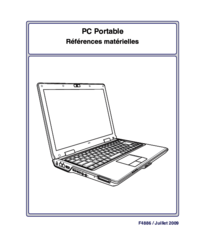


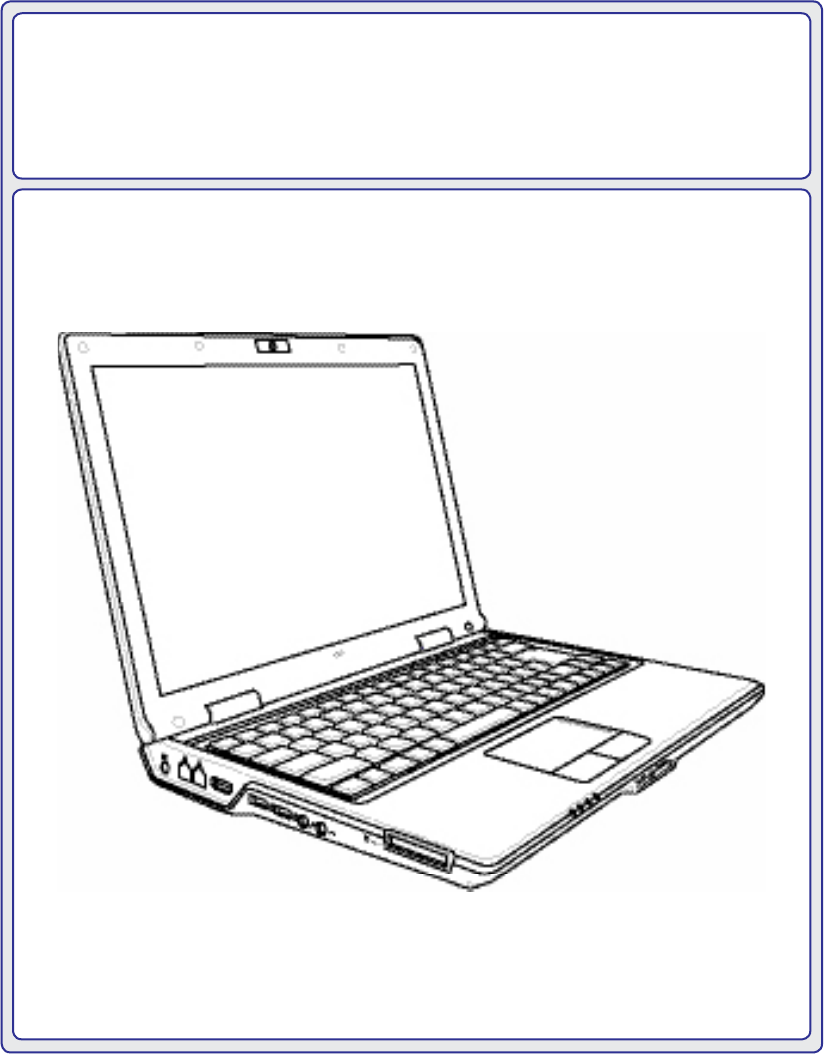
 (91 pages)
(91 pages) (86 pages)
(86 pages) (114 pages)
(114 pages) (109 pages)
(109 pages) (40 pages)
(40 pages) (61 pages)
(61 pages)







Comments to this Manuals